Wat te doen als de Apple Rapid Security Response-update problemen veroorzaakt
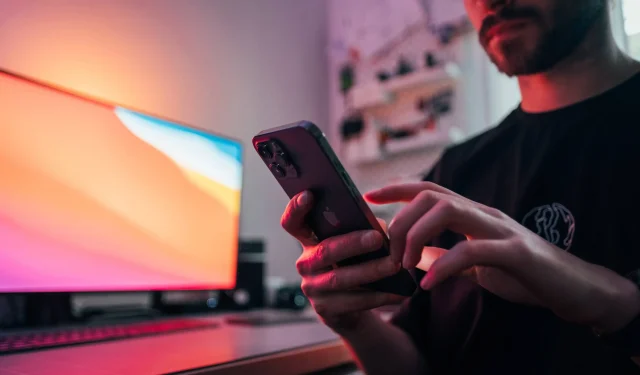
Als de Rapid Security Response-update van Apple compatibiliteitsproblemen met uw favoriete apps of andere problemen heeft veroorzaakt, volgt u deze stappen om deze snel te verwijderen.
De optionele Rapid Security Response-functie in iOS 16.2, iPadOS 16.2 en macOS Ventura 13.2 of hoger is ontworpen om belangrijke beveiligingsoplossingen te bieden voordat ze onderdeel worden van toekomstige software-updates. Dit kan er echter toe leiden dat applicaties die niet compatibel zijn met de nieuwste beveiligingsrelease niet meer correct werken.
Natuurlijk zullen onervaren gebruikers niet weten waarom sommige van hun geïnstalleerde apps plotseling zonder duidelijke reden niet meer werken. Gelukkig kun je met Apple Rapid Security Response-updates handmatig verwijderen van je iPhone, iPad of Mac om compatibiliteitsproblemen op te lossen, en we laten je zien hoe.
De Rapid Security Response-update verwijderen

U kunt de Rapid Security Response-functie in- of uitschakelen en geïnstalleerde updates verwijderen in de software-update-instellingen op uw iPhone, iPad en Mac.
De Rapid Security Response-update verwijderen op iOS en iPadOS:
- Open de Instellingen-app op je iPhone of iPad.
- Selecteer Algemeen in de hoofdlijst.
- Selecteer de optie Over.
- Tik op het item iOS-versie op het scherm Over.
- Selecteer Beveiligingsreactie verwijderen.
Hiermee wordt de nieuwste Rapid Security Response-update teruggedraaid. Schakel automatische releases van Rapid Security Response uit om toekomstige compatibiliteitsproblemen te voorkomen.
De Rapid Security Response-update op macOS verwijderen:
- Kies Systeemvoorkeuren in het Apple-menu of het Dock.
- Selecteer Algemeen in de hoofdlijst.
- Selecteer de optie Over.
- Klik op de knop ⓘ (info) naast uw macOS-versie.
- Klik op de knop Verwijderen onder de kop Laatste beveiligingsreactie.
macOS verwijdert nu het laatst geïnstalleerde Rapid Security Response-programma van uw computer, waarvoor mogelijk een herstart nodig is.
Snelle beveiligingsreacties beheren Automatische beveiligingsservices
U kunt ervoor kiezen om Rapid Security Response-updates automatisch te downloaden en te installeren in de instellingen voor software-updates op uw iPhone, iPad of Mac.
Beheer snelle beveiligingsreacties op iOS en iPadOS:
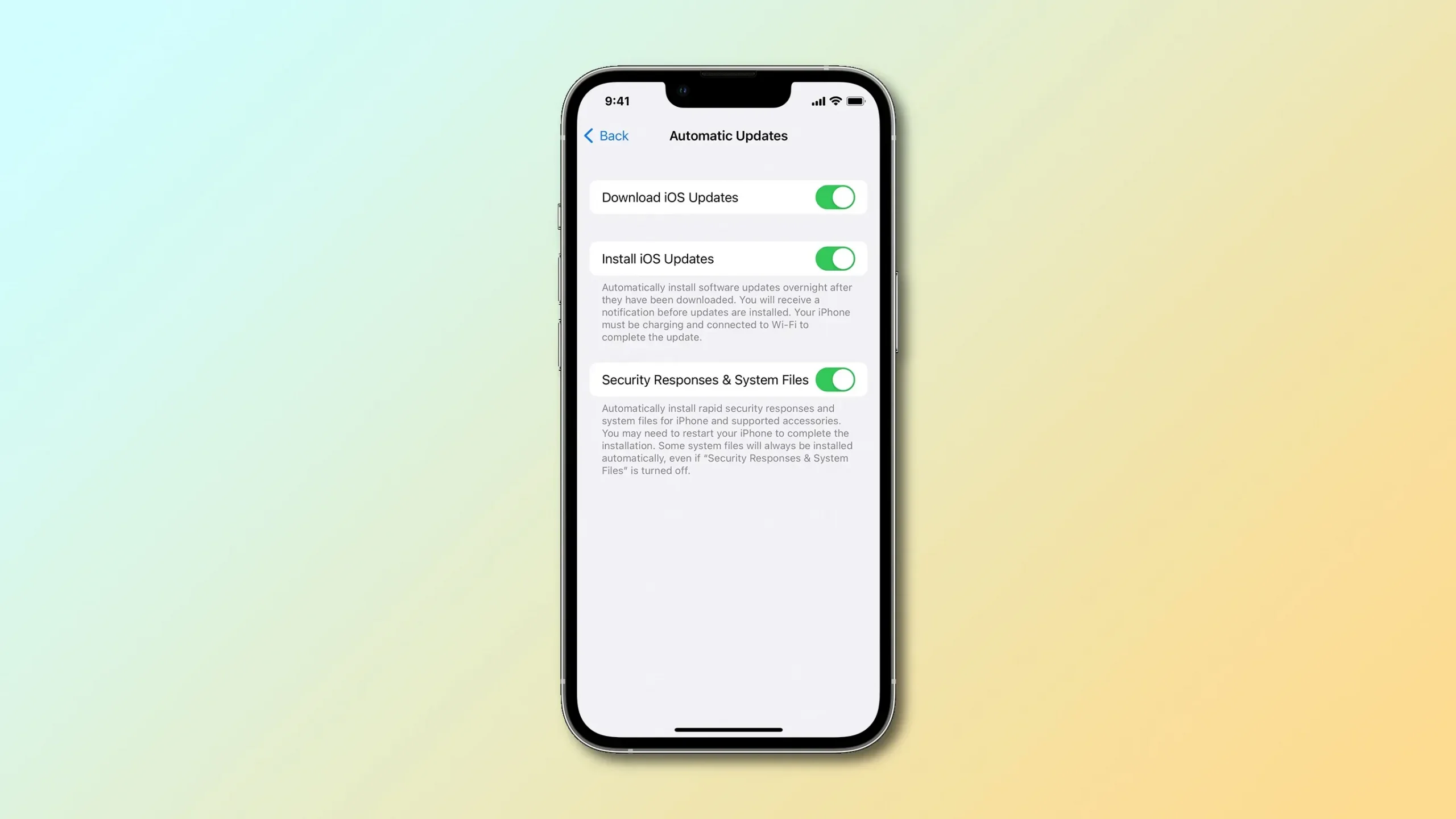
- Open de Instellingen-app op je iPhone of iPad.
- Selecteer Algemeen in de hoofdlijst.
- Selecteer Software-update.
- Tik op de optie Automatische updates.
- Schakel de optie “Beveiligingsreacties en systeembestanden” in.
De meeste mensen zouden automatische updates moeten gebruiken om ervoor te zorgen dat hun apparaat de nieuwste bescherming van Apple heeft. Het uitschakelen van automatische snelle beveiligingsreacties heeft geen zin – we raden aan deze functie op de automatische piloot te laten staan.
Beheer snelle beveiligingsreacties op macOS:
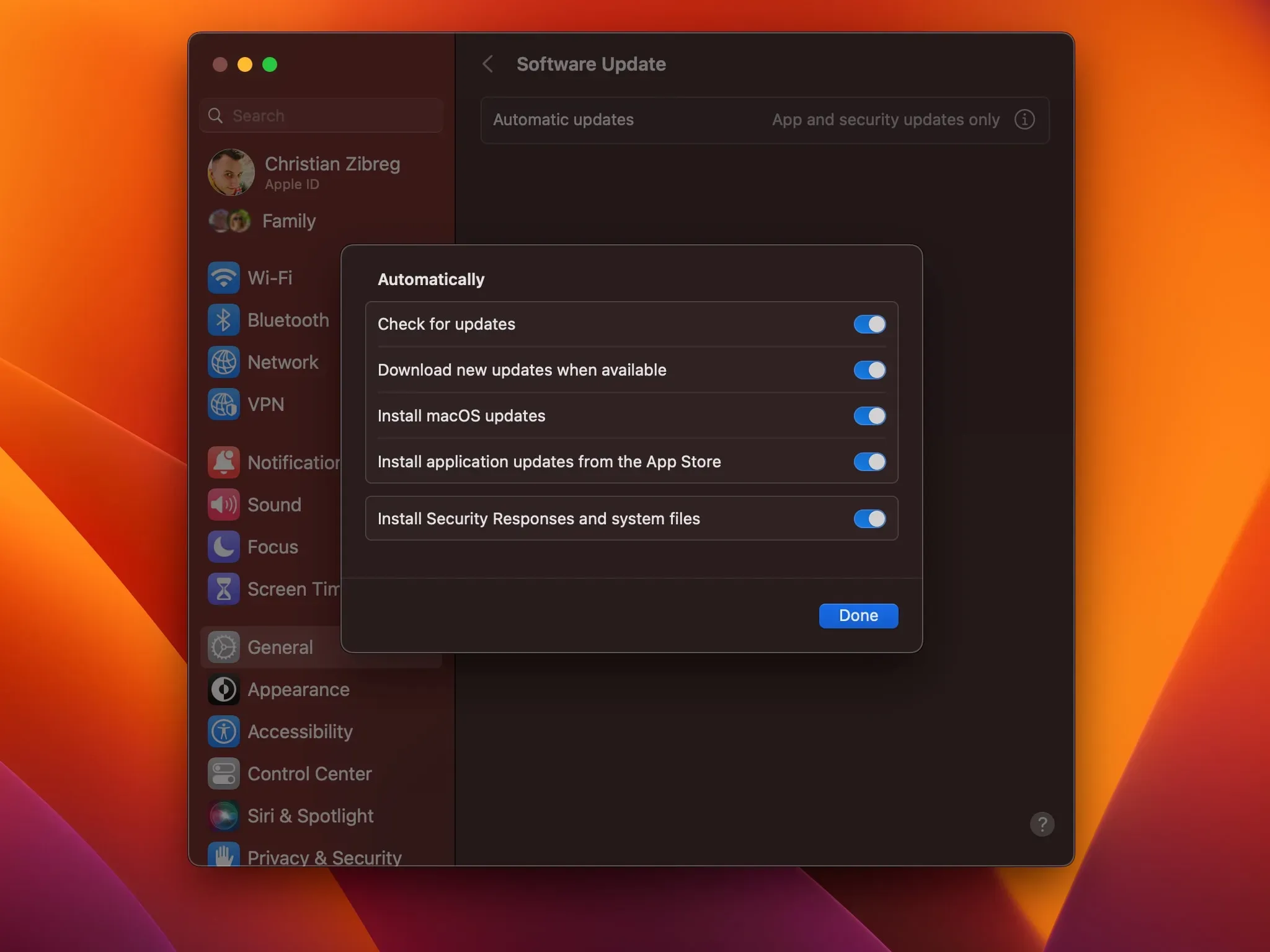
- Kies Systeemvoorkeuren in het Apple-menu of het Dock.
- Selecteer Algemeen in de hoofdlijst.
- Selecteer de optie “Software bijwerken”.
- Klik op de knop ⓘ (info) naast automatische updates.
- Schakel de optie “Beveiligingsreacties en systeembestanden installeren” in.
Met Automatic Security Rapid Response ontvangt uw computer kritieke kwetsbaarheidspatches zonder enige tussenkomst van u. Sommige updates vereisen mogelijk een herstart, andere niet. Onervaren gebruikers wordt geadviseerd om automatische snelle beveiligingsreacties ingeschakeld te laten, zodat hun Mac sneller de nodige beveiligingsverbeteringen ontvangt.
Hoe Rapid Security Response-updates werken
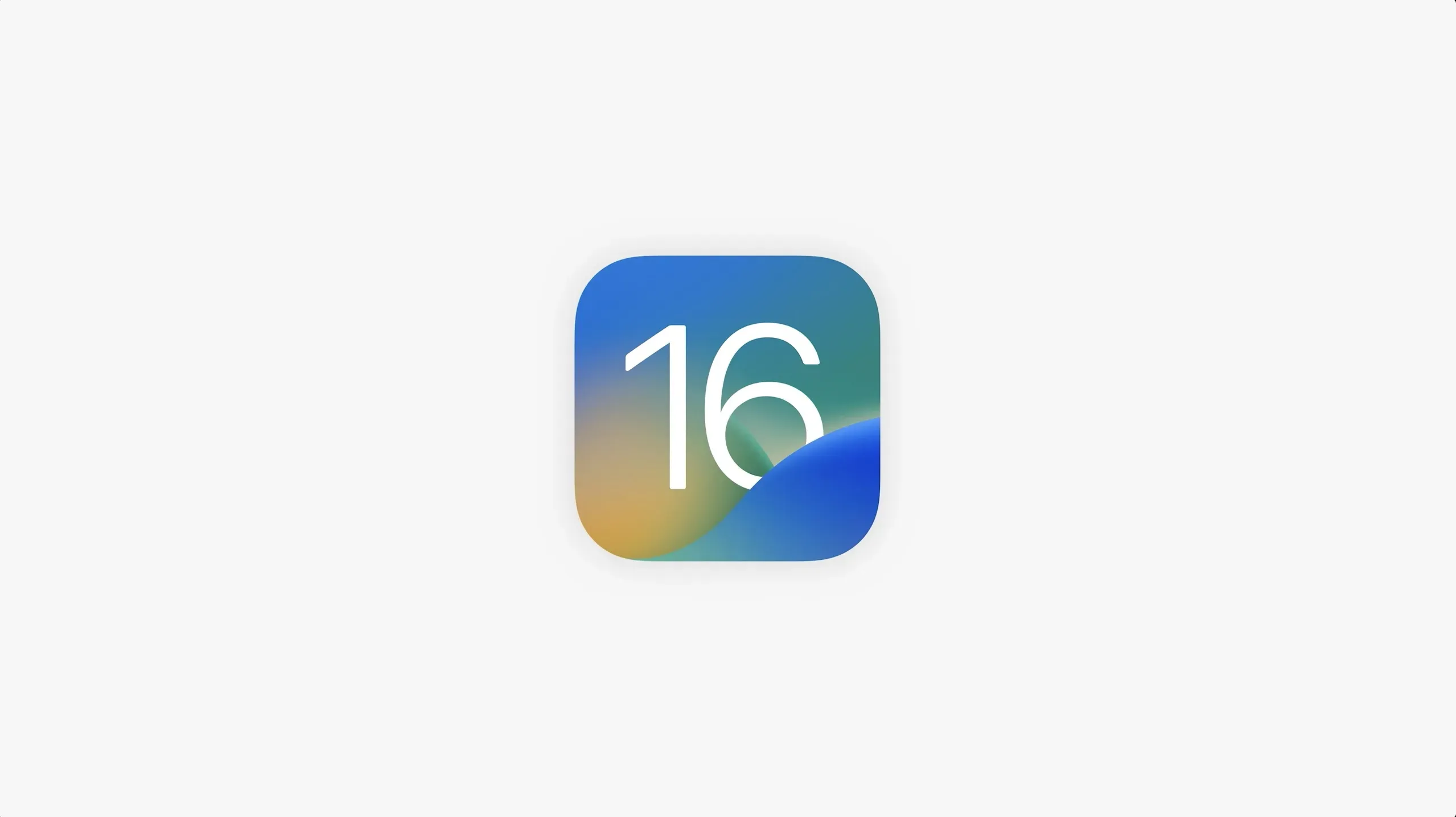
Met Rapid Security Response lost uw apparaat automatisch kwetsbaarheden op, zoals zero-day-exploits. “Rapid Security Response levert nog sneller belangrijke beveiligingsverbeteringen aan uw apparaten omdat ze automatisch kunnen worden toegepast tussen standaard software-updates”, merkt Apple op.
Door beveiligingsoplossingen te bieden zonder een volledige iOS-update, is deze functie ontworpen om Apple-apparaten nog veiliger te maken door de nieuwste exploits te patchen zodra Apple ze maakt. Sommige Rapid Security Response-updates vereisen een herstart om te voltooien en u kunt ze ongedaan maken als er problemen optreden.
Stel dat u een verzoek hebt afgewezen om een Rapid Security Response-update te installeren. In dit geval kunt u het handmatig installeren of wachten tot het permanent wordt geïnstalleerd als onderdeel van een standaard software-update. Voor meer informatie over hoe deze functie werkt, lees het Apple Support-document met de titel “Snelle beveiligingsmaatregelen op Apple-apparaten”.
Waarom Rapid Security Responses sommige applicaties kan breken
MacRumors merkte merkwaardige bewoordingen op met betrekking tot de Rapid Security Response-functie, met één bericht dat gebruikers waarschuwde dat “sommige apps onverwacht kunnen sluiten vanwege incompatibiliteit met de nieuwste iOS Rapid Security Response.”
In de tooltip wordt uitgelegd dat het verwijderen van de laatste beveiligingsreactie dit probleem mogelijk kan oplossen. Een andere waarschuwing informeert de gebruiker over een “Mogelijk probleem met de iOS-beveiligingsreactie”.
Mogelijk ziet u dit bericht als het software-updatemechanisme mogelijke compatibiliteitsproblemen met toepassingen detecteert met de nieuwste Rapid Security Response-update. Tot nu toe heeft Apple verschillende testupdates uitgebracht voor iOS en iPadOS om Rapid Security Responses te testen, maar deze updates bevatten geen beveiligingsoplossingen.
Maar wanneer Apple een snelle update lanceert – en als je merkt dat het hoofdpijn veroorzaakt door sommige apps kapot te maken – weet je hoe je dergelijke problemen kunt oplossen door de update terug te draaien zonder je huidige versie van macOS te wijzigen.



Geef een reactie